このような疑問を解決する記事を書きました。

わたしは、2023年4月からM2チップ搭載のMacBook Airを愛用してます。その前は、MacBook Proでした。
MacBookを2台使ってみて、M2チップの凄さやAirの魅力がすごく分かったのでその辺をレビューします。
この記事では、これからMac Book Airを購入しようか迷っている方向けに、特徴からおすすめしたいポイント、使ってみて残念だった点などを分かりやすく解説します。
あと、「MacBookを買いたい」とお友達に相談された時にお伝えしている”お得にMacBookを購入する方法”も公開しちゃいます!

本当は教えたくありませんが、この記事だけの特別公開です。
すぐにお得に買う方法を知りたい方は、こちら「MacBook Air(13インチ)をお得に購入する裏技」をどうぞ。
ただ、そこまでガジェット系の人たちと張り合えるほどのパソコンの知識はありませんのであしからず。汗
もし、本格的にMacBook Airの細かいスペックのことや内臓されている中身の高度なお話を知りたい方は、ガジェットに詳しい方が解説する記事を読まれることをおすすめします。
とはいえ、MacBookは2020年から毎日パソコン使って作業をしているので、説明できる知識は持っています。
パソコンはそこまで得意じゃないけど、MacBook Airを買ってブログを書きたい、WEBライターをしたいみたいな方にはお役に立てる内容です^^
わたしが購入したモデルに近いM2チップ搭載「MacBook Air」
レビューするモデル「M2チップ搭載MacBook Air(13インチ)」
M2チップを搭載したMacBook Airは、簡単に説明すると「薄くて軽いノートパソコンで、とても速く動き、バッテリーが長持ちする」モデルです。
日常の作業から、ちょっとしたクリエイティブな作業まで、スムーズにこなせます。
また、見た目もスタイリッシュで、どこへでも持ち運びやすいのが特徴です。
ちなみに、わたしが購入したMacBook Airは13インチのモデルです。MacBook Airを購入する時に、まだ15インチは販売されていなかったのと、Proが15インチくらいの大きさだったので小さいモデルにしました。
わたしが購入したモデル・MacBook Air(13インチ)

| 購入モデル | MacBook Air (M2, 2022年7月モデル) |
|---|---|
| CPU | M2 (8コアCPU/10コアGPU) |
| メモリ | 16GBユニファイドメモリ |
| ストレージ | 1TB SSD |
| 搭載ポート | ・Thunderbolt / USB 4ポートx2 ・MagSafe 3充電ポートx1 |
| カラー | ミッドナイト |
| 付属品 | USB-C – MagSafe 3ケーブル 35WデュアルUSB-Cポートコンパクト電源アダプタ |
| 価格(税込) | 237,800円 ※2023年4月の価格 |
| 公式サイト | https://www.apple.com/jp/macbook-air-13-and-15-m2/ |
わたしは、MacBookを購入するときは、Appleの整備済製品を購入しています。
Appleの整備済製品については、後から( 整備済製品をチェック)詳しく説明します。
参考: 整備済製品をチェック
M2チップ搭載 MacBook Air(13インチ)のガチレビュー

M2チップ搭載 MacBook Air(13インチ)良かった点
M2チップ搭載MacBook Airのいい点については、ひとことで言うと「こんなノンストレスで作業ができるなんて、購入して大正解だった」です。
良かった点は、以下のとおりです。
これらをもう少し詳しくまとめます。
充電の持ちがかなり長い
MacBook Airは効率的なバッテリー管理とエネルギー消費の最適化により、長時間のバッテリー寿命を実現しています。
これにより、外出先や電源のない場所でも安心して作業を続けることができます。
わたしは、よくMacBookを持って外出するのですが、Airにしてからは充電器を一緒に持っていかなくて良くなりました。
充電器は持ち運ぶと結構重たいのですが、持ち歩かなくていいのは嬉しいです!
動きがサクサクでノンストレス
AppleのM2チップは、M1に比べてさらに高速な処理能力を持ち、アプリケーションの起動、ウェブブラウジング、複数のアプリケーションの同時使用などがよりスムーズに行えます。
この進化により、M2搭載のデバイスは、日常の作業やクリエイティブなタスクをノンストレスで快適にこなすことが可能です。
わたしは、MacBook ProでM1チップを使っていたのですが、M1でも十分動きが速いなぁと思っていました。それ以上にM2チップは高速でサクサク動いてくれて、かなりびっくりしました!!
軽くて、持ち運びがラクラク
MacBook Airは薄型軽量で、日常の持ち運びが非常に楽です。
MacBook Air(13インチ)の重さ:約1.24キログラム
Windowsパソコンでも1.3キログラム以下は軽いと言われます。その軽いと言われる1.3キロをはるかに下回る1.24キロのMacBook Airはかなり軽量ということです。
わたしは、前に15インチのMacBook Proを使っていたのですが、そのパソコンが約2キログラムありました。
なかなか持ち運ぶのが大変で、軽いパソコンが欲しいなぁと思っていました。
なので、MacBook Airに替えた瞬間、かなりの軽さにテンションが上がりました!!
こんな感じでカフェではないですが、コワーキングスペースで作業したりしてます。
ディスプレイが綺麗
MacBook Airは、高解像度のRetinaディスプレイです。高解像度で知られており、非常に鮮明な画像とテキストを提供してくれます。
このディスプレイのおかげで、写真や動画の編集・映画鑑賞・デザイン作業など、画面の品質が重要な作業がやりやすいです。
画面の綺麗さは、本当に素晴らしくて最初見た時、めちゃくちゃ感動しました。
Apple製品、特にスマホ(iPhone)と同期させるのが早い
Apple製品を普段から使っている人は、MacBookを使うのは超おすすめです。
というのも、パソコンを変える時がiPhoneの機種変するくらい楽になんです。
データを移行するのはちょっと時間がかかりますが、ワンタッチくらいの操作で簡単にデータ移行できます。
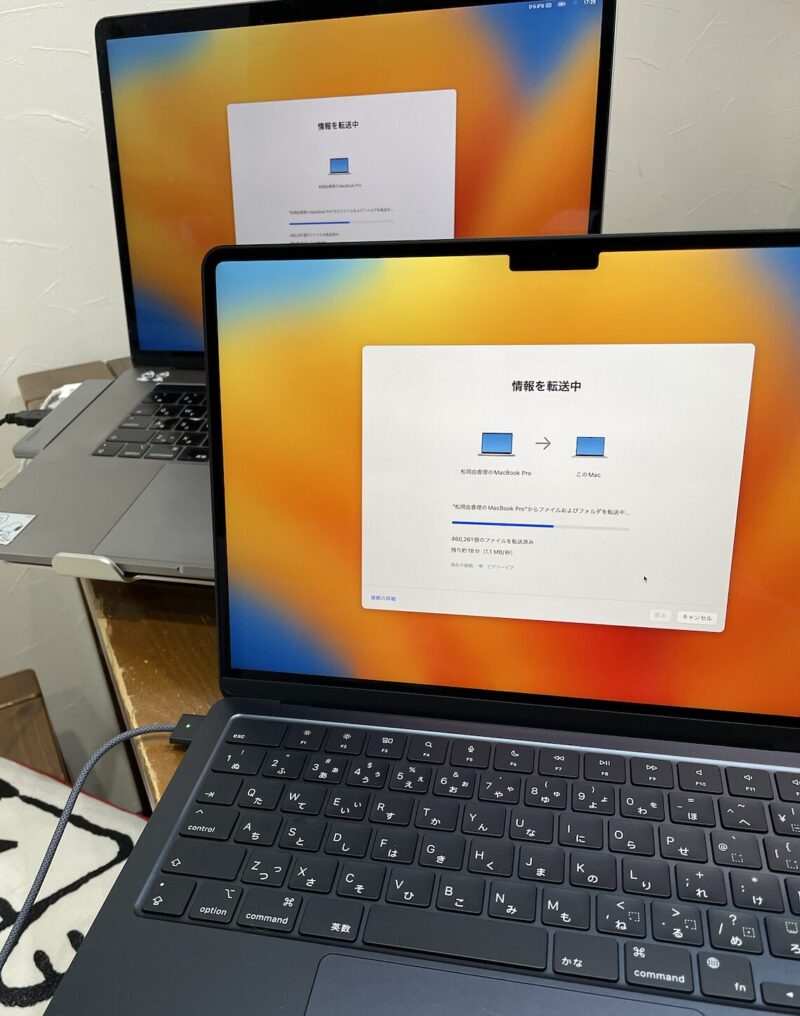
あと、わたしはi-Phoneを使っているので、i-Phoneから画像・動画データをAirdropで飛ばせるのはかなり作業がスムーズです。
Apple製品を愛用している方は、MacBookを使う方が作業効率は上がります!!
M2チップ搭載 MacBook Air(13インチ)イマイチだった点
M2チップ搭載MacBook Airイマイチだった点ですが、いろいろ考えたんですけど、一つしかなかったです。
正直、これは好みの問題だし、完全な主観だと思います。
それと、後からイマイチな点が一つ追加になったのですが、それがこちらです。
この2つのデメリットを詳しくご紹介します。
MacBook Airの色選びに失敗
わたしがMacBook Airを買って失敗したなぁと思ったことは「色選び」です。
ミッドナイトという黒の艶消しカラーを選びました。選んだときは、「ミッドナイトのMacBookを持っていたらカッコいいな」くらいの気持ちでした。
いざ手元に届いてMacBookを見た時も「おぉ〜めっちゃカッコいい」と思っていました。
これ↓

ただ、実際に使ってみたら指紋が目立つやら小傷が目立つやら…で気になります。それと、キッチンに置いていたときに何かの水滴がついて水滴のシミができてしまったんです。
その時に、「艶消しにしなかったら良かった〜」と思いました。
これが10ヶ月利用したMacBook Airのリアルです。
(水滴のシミの部分にスヌーピーのシール。苦笑)

正直、好みとか主観が入っていると思うのですが、艶消しは購入したばかりの時はいいと思います。使っていくと、傷やら汚れやらと気になることがたくさん出てくるので、そういうのが気になる方は違う色がいいと思います。
それか、新品のうちに本体にカバーをつけてあげてください。
Windowsに比べたら高い
わたしとしてはデメリットは上記のことだけだと思っていたのですが、ネットサーフィンしてたら、「MacBook のデメリットは価格だ〜」と言ってる方がいました。
それを見た時、「確かに〜!!」と思いました。
MacBookは、Windowsのパソコンに比べたら高いです。
| Windowsパソコンの価格範囲 | MacBook Air (M2, 2022年モデル)の価格 |
|---|---|
| 一般モデル:約30,000円 – 100,000円 ハイスペックモデル: 約120,000円 – 250,000円以上 | 約165,000円++ オプションによる増額 |
特にブログを書くだけだったら、Windowsの5万円くらいの安いパソコンで十分です。
ただ、スタバとかにパソコンを持って行ってドヤ顔で作業したいならMacBookです。
この記事を読んだガジェト系に詳しい北っちさんというブログの先輩から、このような共感ポストをいただきました!
ノートパソコンならMacBookが最強だということです!!
おそらくMacBookを買った人の中で、「スタバでドヤりたい」という理由で購入した方は少なくないと思いますよ。w
M2チップ搭載 MacBook Air(13インチ)のおすすめポイント
M2チップ搭載 MacBook Air(13インチ)の主な仕様と特徴
M2チップ搭載MacBook Airの仕様と特徴です。13インチのMacBook Airについてです。
ただ、見てもよくわからないことが多いので、サラッとご確認ください。
- チップ: Apple M2チップ。これには8コアのCPUと最大10コアのGPUが含まれ、前世代のM1チップと比較して、より高速な性能を提供します。
- デザイン: MacBook Airのデザインは薄く、軽量でありながらも頑丈な構造を持っています。また、前モデルよりも薄く、軽量化されています。
- カラー:スペースグレイ/シルバー/ミッドナイト/スターライト
- ディスプレイ: 13.6インチのLiquid Retinaディスプレイを搭載し、P3広色域対応で、最大500ニトの輝度を誇ります。
- メモリとストレージ: 最大24GBの統合メモリをサポートし、最大2TBのSSDストレージオプションがあります。
- バッテリー寿命: 最大18時間のバッテリー寿命を提供し、一日中持ち運びながら使用するには十分な容量を備えています。
- カメラとオーディオ: 1080p FaceTime HDカメラを搭載し、よりクリアなビデオ通話が可能です。また、高品質なマイクアレイとDolby Atmos対応のスピーカーシステムを備えています。
- 接続性: Thunderbolt / USB 4ポートを含む複数の接続オプションがあり、外部ディスプレイや高速なデータ転送が可能です。
- 価格: モデルによって異なりますが、基本モデルの価格は約165,000円です。(2024年2月現在)

この中で購入時に絶対チェックしておきたいポイントがあるので、この次にご紹介します!
M2チップ搭載 MacBook Airを購入する際のチェックポイント
M2チップ搭載MacBook Airを購入するときに特徴とか仕様を見てもよく分からないことがたくさん書かれています。
ただ、コレだけはチェックしておきたいポイントをご紹介します。
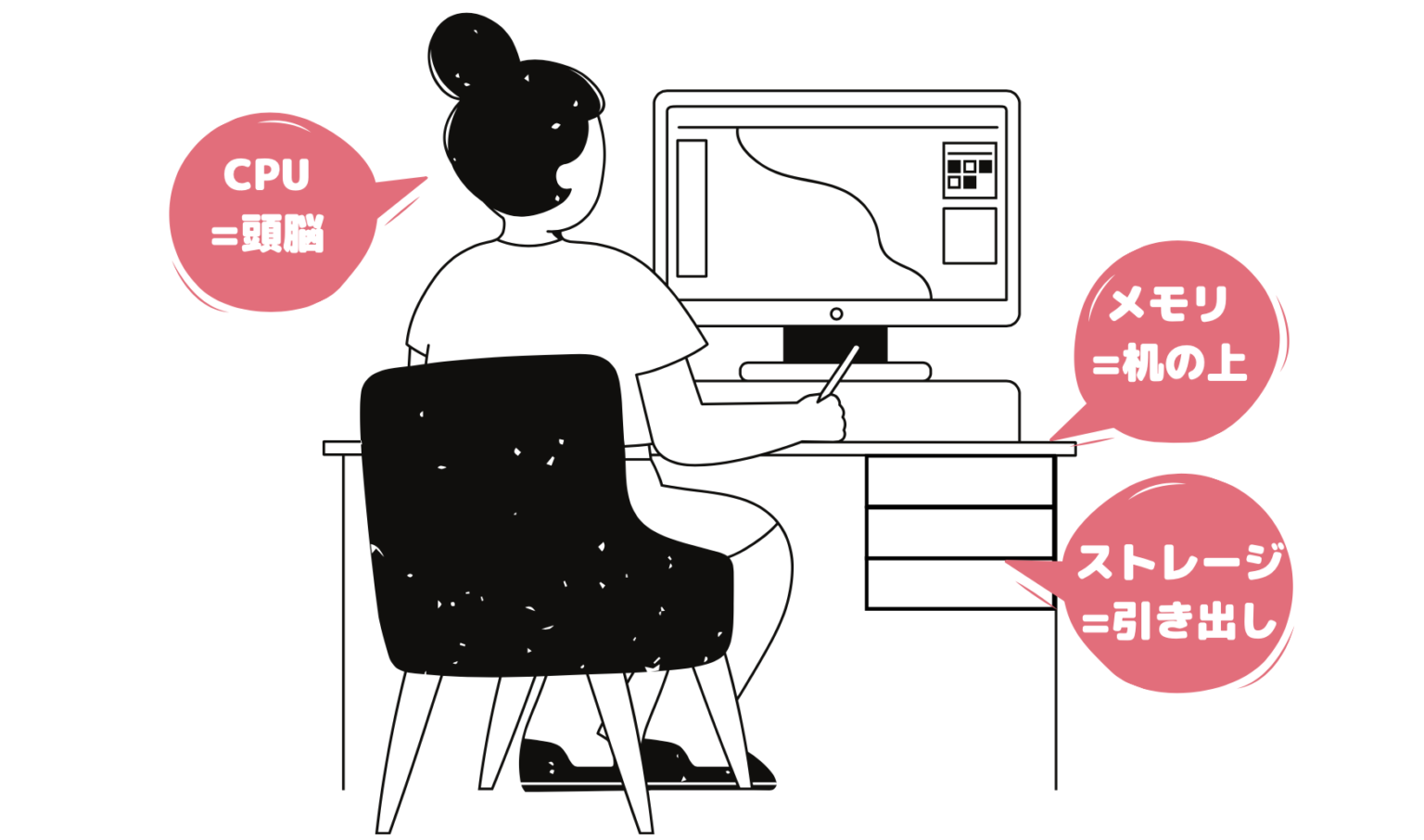
ここで紹介しているのもMacBook Airの13インチの購入の際にチェックしておきたいことです。
もし、15インチがいいかなぁと思っている方は、上記のポイントにプラスしてディスプレイの大きさも検討材料になります。
予算
MacBook Airを購入する際ですが、ある程度このくらいの予算でというのを決めておくことをおすすめします。
もし何も考えずに、MacBook Airを一番いいスペックで購入するとなると35万円くらいかかります。
なので、事前に予算を決め、ここは削る削らないというのを考えておくとスムーズに選択できます。
CPU /GPU
まずCPUとGPUが何かを説明します。
CPUとは、パソコンの「脳」とも言える部分です。高性能になるとデータ処理速度が向上します。高性能のCPUは、複雑な計算や多くのプログラムを同時にスムーズに実行できる能力を持ちます。
基本的に、M2チップは8コアのCPUですので、作業をスムーズにこなせます。
GPUとは、画像やビデオのレンダリングを専門的に処理するためのコンピューターの部品です。複雑な数学的計算やデータ処理を同時に大量に行うことができるため、3Dグラフィックスの生成、画像やビデオ編集、データ分析、機械学習などのタスクにおいて、CPUを補助し、全体のパフォーマンスを向上させます。
ブログ作業であれば、10コアは必要ないので、8コアを選択してください。
特にグラフィックス性能が要求される作業をしたい場合には、GPUの性能が重要になりますので10コアを選ぶと良いです。

ちなみにわたしは、YouTube動画も作るので10コアを選びました。
メモリ
メモリとは、作業する机の広さです。メモリが大容量になると、一度に処理できる作業が増えます。
MacBook Airで選択できるメモリは、8GB/16GB/24GBとなります。
システムのメモリ(RAM)は、複数のアプリケーションを同時に実行する際のパフォーマンスに影響します。
より多くのメモリがあれば、たくさんのアプリケーションをスムーズに実行できます。

ちなみに、わたしは一度にいろんな処理をしたいと思ったので、16GBを選びましたが、ブログ作業だけだったら8GBで十分です。
ストレージ
ストレージとは、データを保存する引き出しの容量です。
MacBook Airで選択できるストレージは、256GB/512GB/1TB/2TBです。
必要なデータやアプリケーションの量に応じて、適切なストレージ容量を選ぶ必要があります。
クラウドストレージを活用するか、またはローカルストレージに大量のデータを保存するかによっても、必要な容量は変わってきます。

ちなみに、わたしが選んだのは1TBです。前のMacBook Proでも1TBを選んだので、そうしましたが、正直1TBもストレージはいらないなぁと思います。
実は秘密にしたい!MacBook Air(13インチ)をお得に購入する裏技
ここまでMacBook Airのことをチェックしてきて、だんだん「買いたいなぁ」という気持ちになってませんか?
ただ、安い買い物ではないので「なるべくMacBook Airを安く購入できないかな」と思いますよね。
わたしも、MacBookを最初に購入したときは、なるべく安く購入する方法がないのか調べまくりました。
その結果、「コレー!」というポイントをいくつか見つけたのでご紹介します。
Appleギフトカードを購入する(注意点あり)
まず最初は、Appleのギフトカードを購入するです。
これは、ただアップルのギフトカードを購入するというわけではなく、楽天市場でAppleギフトカードを購入をします。
ポイントとしては、楽天市場で購入するということです。そして、そのタイミングとしては、楽天スーパーセールとかお買い物マラソン、5と0のつくポイント倍増日を狙ってください。
そうすると、かなり多くの楽天ポイントが返ってきます!!楽天ポイントは3〜10%ほど還元があります。
例えば、15万円分Amazonギフトカードを購入したら10%還元されたら15,000円です。
ただ、この方法いくつか注意点があるので、必ず注意点をチェックしてから購入しましょう!
Appleギフトカードの購入方法と注意点

楽天市場でAppleギフトカードを購入する時ですが、金額を選んで購入します。
購入金額は、最大50,000円までです。MacBook Airを購入するには、50,000円じゃ足りないので、何回かに分けて購入をします。
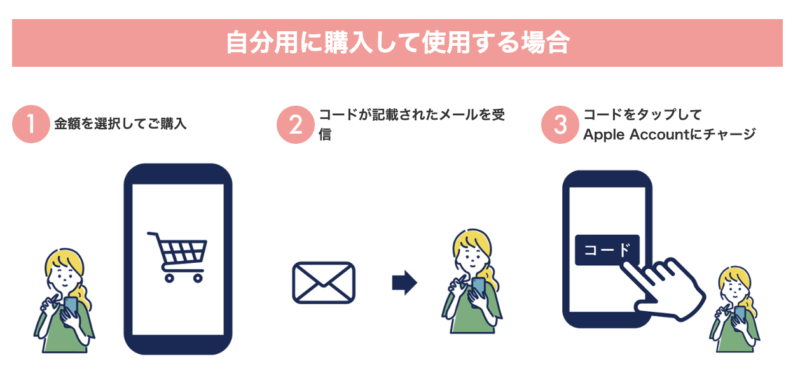
Appleギフトカードには有効期限がありませんので、長期間持っていても大丈夫です。
ただ、この金額に制限があるので以下の点に注意しましょう!
- お支払方法はクレジットカード決済
- 初回購入~45日:1万円まで /46日~:1万円以上購入可能
- 購入制限は10日前後でリセット
初回は、1万円までしか購入ができないとのことです。
最大50,000円の購入は、初回購入から46日経たないと購入ができません。なので、「MacBook Airを今すぐ購入したい!」という場合には使えないです。
もし先々、MacBookを購入しようと予定しているのであれば、早めにAppleギフトカードの購入をしておくと良いですよ!!
楽天リーベイツ経由で購入する
楽天リーベイツとは、楽天グループが提供するキャッシュバックサービスです。
楽天リーベイツ経由でAppleのオンラインショップで商品を購入すると、購入金額に応じて楽天ポイントが還元されます。
ポイントは楽天市場や楽天グループの他のサービスで使用することができるんです。
なので、MacBookとかApple製品は高額なモノが多いので、楽天リーベイツ経由で購入すると大きなポイントが返ってきます。
それと、楽天リーベイツでは定期的にキャンペーンが行われます。
キャンペーン期間中は特にお得な条件で購入できることもあるため、上手にキャンペーンを絡めて活用するのをおすすめします。
> 楽天リーベイツ経由でAppleオンラインショップをチェックする

この方法をMacBookを購入する前のビジネス友達に紹介したら、かなりたくさんの楽天ポイントをもらえたみたいで喜んでいました。
整備済製品をチェック
- Appleの整備済製品は、使用されていた製品をAppleが厳格に検査、整備し、新品同様の品質基準に満たすようにしたものです。
- 新品に比べて価格が安く設定されており、1年間の保証が付くため、コストパフォーマンスが高い選択肢となります。
- 在庫は変動するため、定期的にチェックすることが重要です。
ちなみに、楽天リーベイツ経由で整備済製品も購入が可能です。
楽天リーベイツからApple Storeに進んでいただき、下までスクロールしてフッターメニューから「Apple Store」>「認定整備済製品」を選べばOKです。
パソコン表示はこちら。
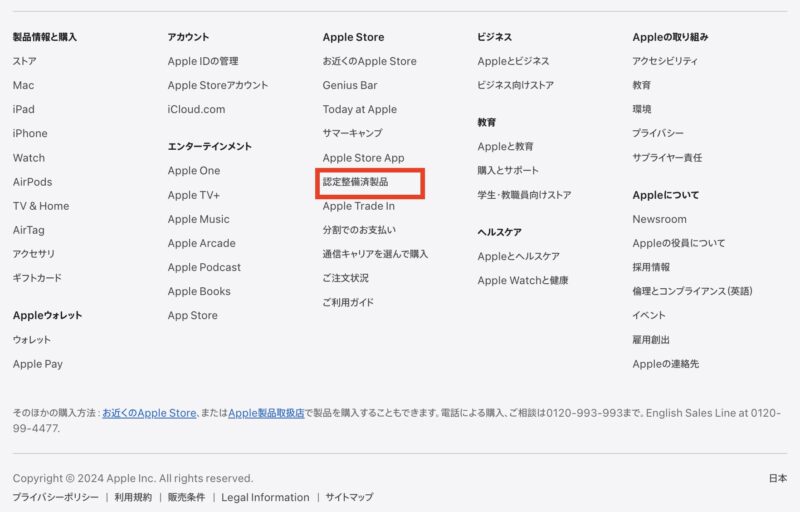
スマホ表示はこちら
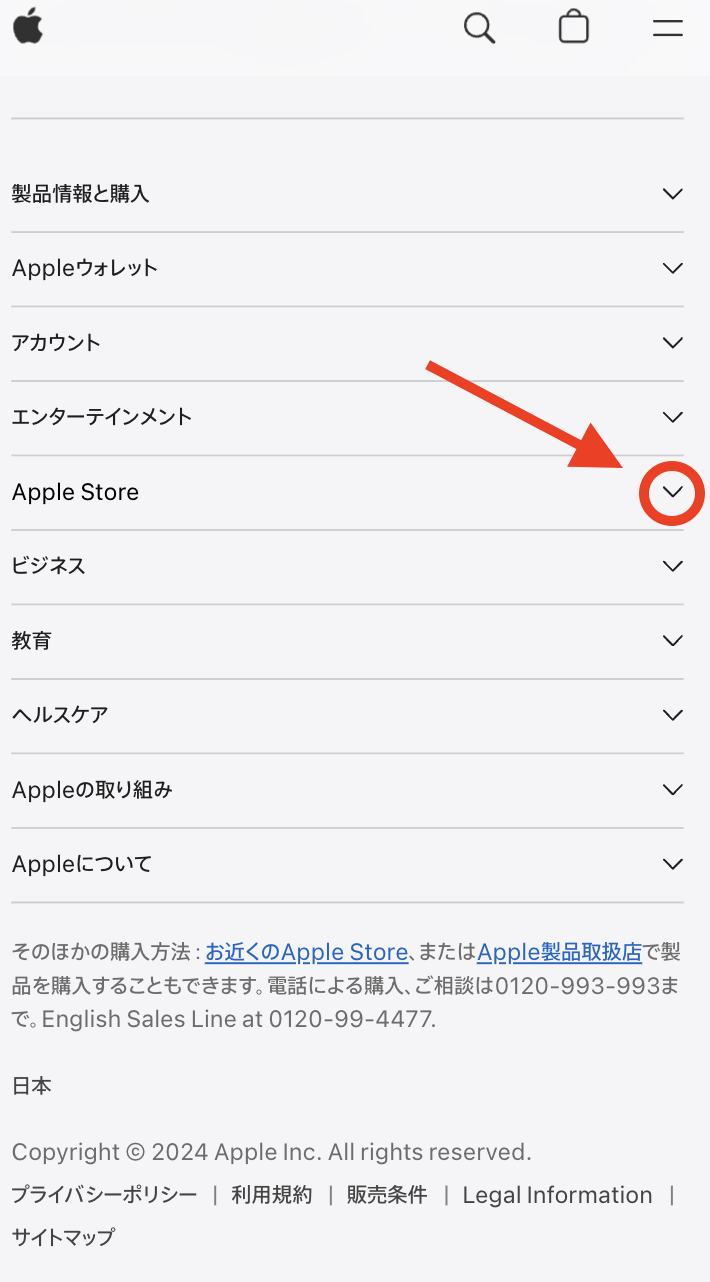
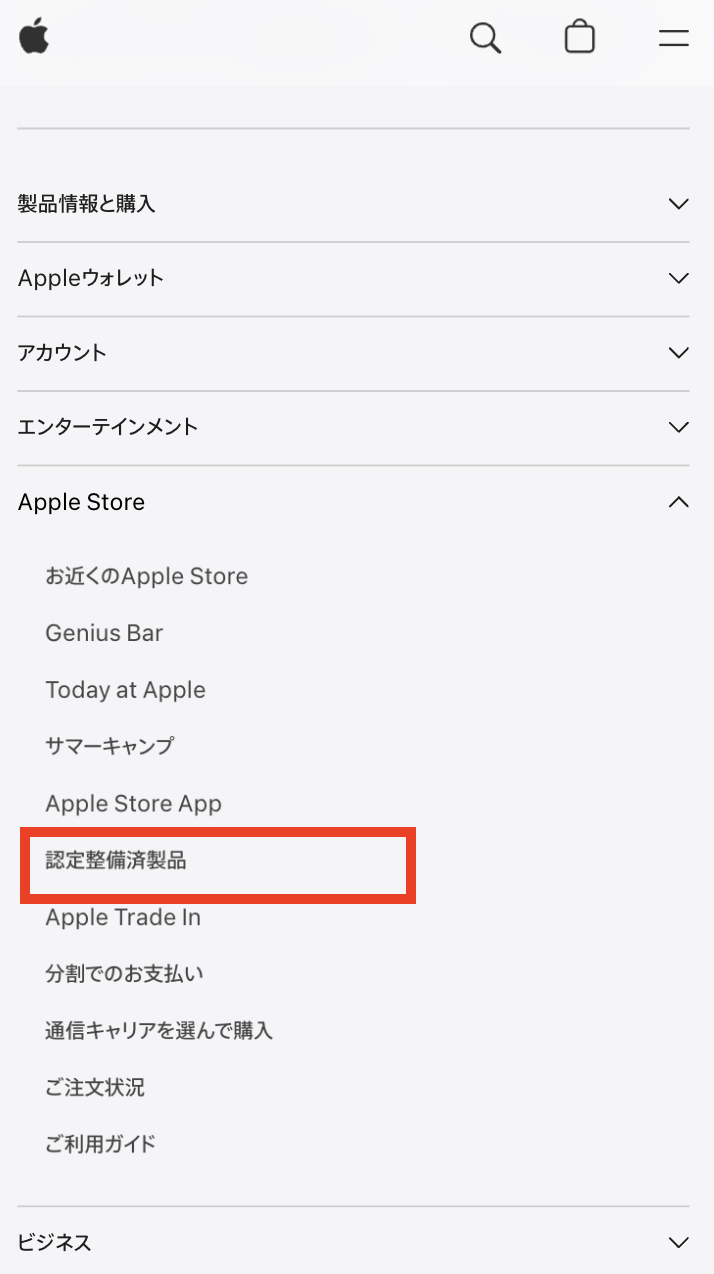
1/2、3のApple初売りを狙う
- Appleは毎年、新年の初売りセールを実施しており、この期間中にはMacBookを含む様々な製品が割引価格で販売されることがあります。
- また、購入時にAppleギフトカードがプレゼントされるキャンペーンを行うこともあります。
- 新年のセールを狙うことで、通常よりもお得に製品を手に入れるチャンスがあります。
ちなみに、Appleの初売りも楽天リーベイツ経由で利用することが可能です。
楽天ポイントをゲットしながらお得な製品の購入、Appleギフトカードをもらえたりするのでお見逃しないようにしてください。
※Appleの初売りは、対象製品があるのでご自身が欲しい製品が対象だったときはラッキーだと思ってもらえたらと思います。
以上が、わたしが見つけたMacBookをお得に購入する方法3つです。
これらの方法を組み合わせたり、活用することで、MacBook Airをよりお得に購入することが可能です。
ただし、キャンペーンの条件や利用可能なサービスは変更される場合があるため、購入前に最新の情報を確認することが重要です。
とりあえず、楽天リーベイツの登録をしていない方はしておいた方が良いので、登録をしてみてください♪※楽天会員さんならすぐに登録できます!
MacBook Air(13インチ)を購入したらあると便利なモノたち
MacBook Airを購入した後に、「これは便利だった」というモノたちをご紹介します。
USBハブ
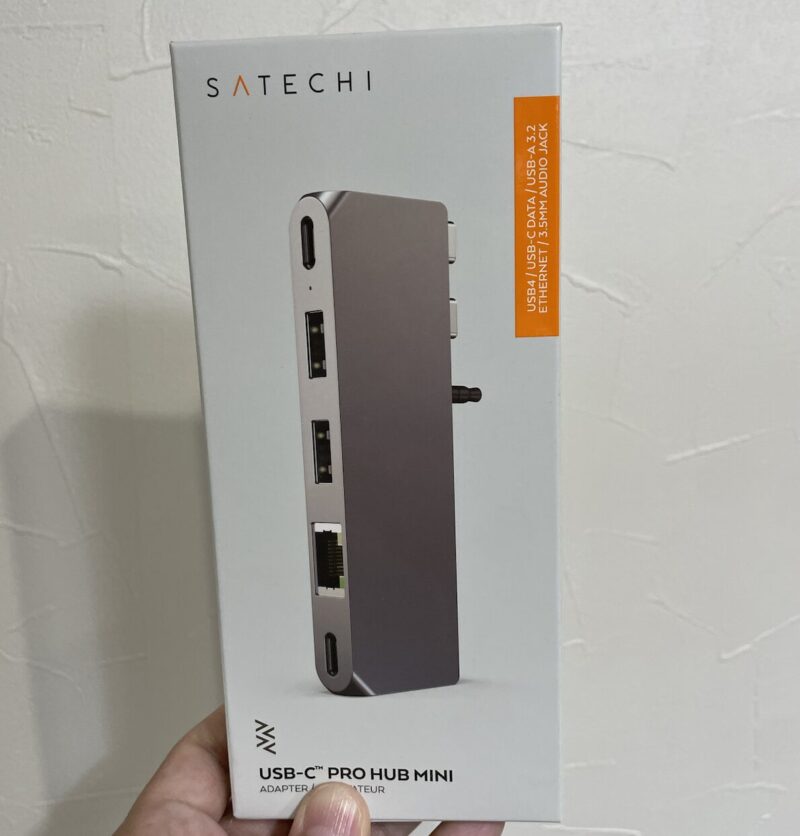
MacBook Airには限られた数のポートしかないため、USBハブは複数のデバイスを同時に接続するのに非常に便利です。
USBハブとは、一つのUSBポートを複数のポートに分岐させるデバイス
特にUSB-A端子、SDカードスロット、HDMI出力などが一つのハブにまとまっていると、外部ディスプレイの接続や様々な周辺機器の使用が容易になります。
画面保護シート(液晶フィルム)
MacBook Airのディスプレイをキズや汚れから守るために、画面保護シートは有効です。
なので、MacBook Airを購入したときは、絶対一緒に画面保護シートは購入しておくのをおすすめします。
光沢と反射を抑えるマットタイプや、ブルーライトカット機能付きのものなど、用途に応じて選べます。
ちなみに、わたしは2種類の画面保護シートを使ったことがあります。
最初は、9H硬度タイプのガラスフィルムを使いました。こちらは、保護シートをつけてもつけている感じがしなくてすごく自然でした。

※結構映り込みが激しいです。
9H硬度タイプ
この後に、低反射タイプの保護フィルムにしました。というのも、よくパソコンの画面をスマホで撮影することが多かったからです。
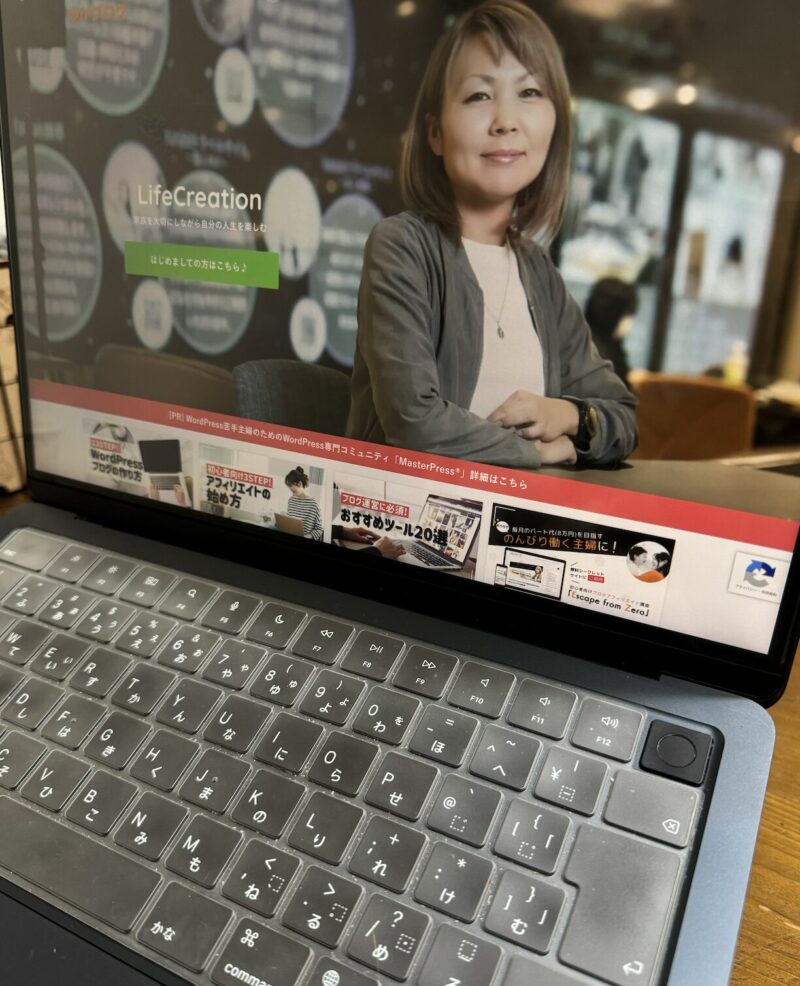
低反射タイプ
※画面の映り込みが気にならなくなりました。
わたしとしては、使った2つの保護フィルムはどちらもとても良かったので、使用目的や好みに合わせて選んでもらえたらと思います。
キーボード保護フィルム

キーボード保護フィルムは、キーボードの隙間からのほこりや液体の侵入を防ぎます。
これにより、キーボードの耐久性が向上し、清潔を保ちやすくなります。
前に使っていたMacBook Proは、キーボード保護フィルムとか使ってなかったので、かなりキーボードの汚れが気になっていました。
なので、MacBook Airを買った時は、キーボードを綺麗に使いたいと保護フィルムを使っているのですが、使い心地はフィルムがついている感じはないので買って正解でした。
わたしが買ったキーボード保護フィルムは、こちらです。
キーボード保護フィルムを選ぶときは、打鍵感に影響が少ない薄型のものを選ぶのがおすすめですよ♪
Type Cの充電器とケーブル
MacBook Airは充電器ケーブルは、「USB-C – MagSafe 3ケーブル」です。

USBハブを使うと、MagSafeの充電ができなくなってしまうので、USB Type-Cポートのケーブルを持っておくのがおすすめです。
わたしは、こちらのBelkin(ベルキン)のケーブルを購入しました。一緒に充電器も買いました。

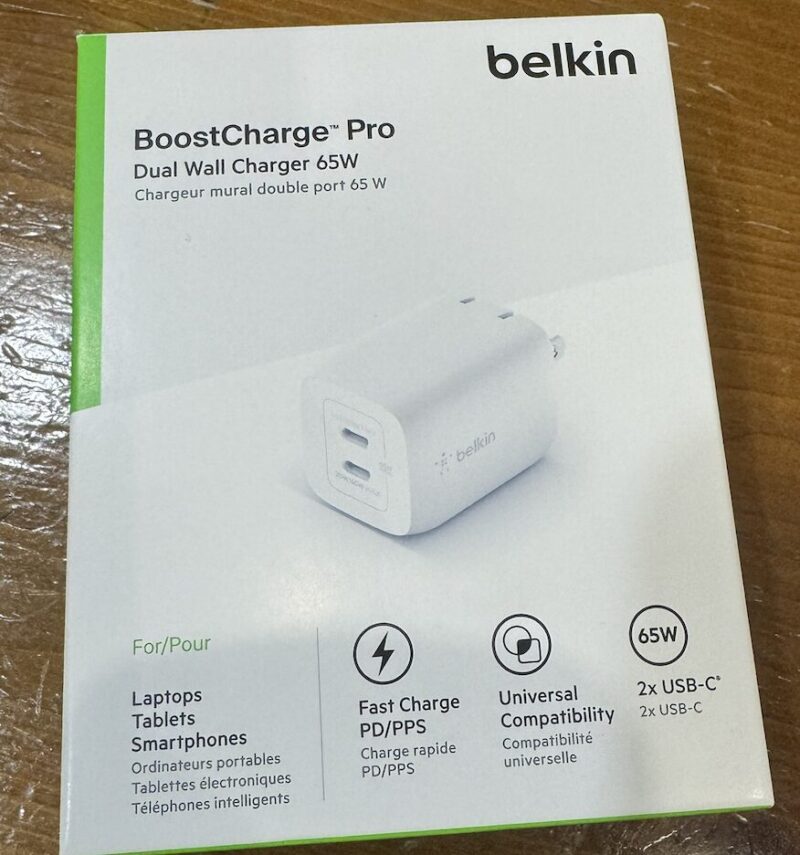
Belkin(ベルキン)は、アメリカ合衆国カリフォルニア州に本拠を置く、コンピューター周辺機器やモバイルデバイスアクセサリー、ネットワーク機器などを製造販売する企業です。
Belkin製品は、海外ではApple Storeでも販売されているくらいAppleと相性が良いということで、使ってみたいと思って購入しました。
充電器は、なんと65W PD(Power Delivery)対応の高速充電器なので充電が短時間でできます。
ノートパソコンスタンド(BoYata)

ノートパソコンスタンダドは、MacBookを使うからというわけではなく、ノートパソコンを使うすべての人におすすめです。
特にブログを書く方は、パソコンを打つ姿勢がすごく大事です。
なるべく長時間作業をしていても疲れないように対策をするとなると、ノートパソコンスタンドが良いと思います。
わたしは、ノートパソコンスタンドを使い始めてから、パソコンを打つときの姿勢が良くなって首の疲れが軽くなりました。
特に使って良かったのは、BoYataノートパソコンスタドです。
詳しくはブログ記事にまとめているので読んでみてください。
M2チップ搭載のMacBook Air(13インチ)よくある質問
AppleのM1とM2の違い
M1チップとM2チップの違いをもっと簡単に説明すると、以下のとおりです。
- M1チップは、Appleが作った最初の自社製コンピューターチップです。これはパソコンを速く、静かに、そして長時間使えるように設計されました。
- M2チップは、M1の次に来るバージョンで、さらに速く動作し、より多くの作業を同時にできるように改良されました。また、もっと多くの写真やファイルを保存できるようになり、バッテリーで長時間動作する能力も向上しました。
M2はM1よりも「速くて、賢くて、もっと長く使える」バージョンと考えると良いでしょう。
MacBook AirとProの違い
MacBook AirとMacBook Proの違いを、簡潔に説明します。
- MacBook Airは、軽くて薄いノートパソコンです。日常使いや持ち運びに便利で、一般的な作業には十分な速さがあります。バッテリーが長持ちするので、外出先でも安心して使えます。
- MacBook Proは、もっとパワフルで、専門的な作業をする人向けのノートパソコンです。写真や動画編集のような重い作業もサクサクできます。画面の品質も高く、より多くの接続ポートが付いているので、色々な機器をつなげやすいですが、その分、重くて価格も高めです。
普段使いであればMacBook Air、専門的な作業や高性能を求めるならMacBook Proがおすすめです。
参考:パソコン苦手女子向け!MacBookの選び方【これさえ抑えておけばOKなポイント3つ】
MacBook Airのディスプレイサイズ13インチと15インチの違い
13インチと15インチのMacBookモデルの違いは以下の通りです。
- ディスプレイサイズ: 明らかに、15インチのモデルは画面が大きく、作業スペースが広がります。これは、複数のアプリケーションやドキュメントを同時に開いて作業する場合に便利です。
- 携帯性: 13インチモデルはより軽量でコンパクトなため、外出時の持ち運びに便利です。15インチモデルは若干重く大きいため、携帯性はやや劣りますが、画面の大きさから得られるメリットがそれを補います。
主に用途と携帯性の違いが大きいです。作業するときのやりやすさを重視するなら大きいサイズを、持ち運びやすさを重視するなら小さいサイズを選ぶと良いですよ。
まとめ:M2 MacBook Air(13インチ)ガチレビュー!主婦ブロガーのリアルな感想
この記事では、これからMacBook Airを購入しようか迷っている方向けに、特徴からおすすめしたいポイント、使ってみて残念だった点などを分かりやすく解説しました。
M2チップ搭載MacBook Airは、ブログを書くだけだったら基本的なスペックで十分です。
ブログを書く以外にも使用目的があるのであれば、メモリやストレージなども気にしてみてください。
わたしは、いろいろハイスペックにしてしまいましたが、そこまで使えていないので勿体無かったかもしれません。
動きが速くてノンストレスで使える使えるMacBook Air。
お得にゲットする方法もご紹介したので、上手に活用してくださいね^^





















 ラッコキーワードの詳細をチェック
ラッコキーワードの詳細をチェック
















MacBook Airを買いたい。使ってる人の話を聞きたいです。だけど、パソコンのことそんなに詳しくないので、簡単に分かりやすく説明して欲しい。